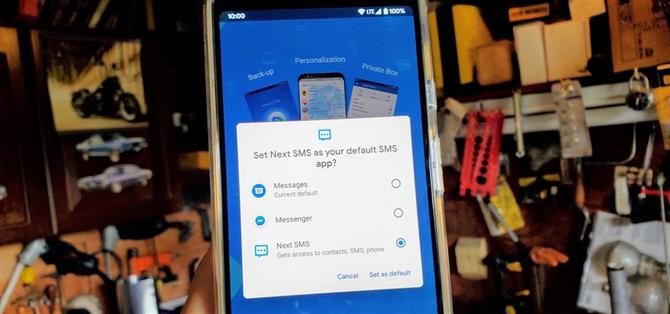Eines der besten Dinge an Android ist, dass Sie alles kontrollieren können, was Sie wollen, von Ihrem Hintergrundbild bis zu den Standard-Apps, die Sie für jede Aktion verwenden. Durch Ändern der Standard-SMS-App von der mit Ihrem Gerät gelieferten App können Sie Ihre Messaging-Erfahrung drastisch verändern. Viele SMS-Apps bieten eine Vielzahl von Themen sowie andere Funktionen, die Sie sonst nirgendwo finden.
Um nicht zu sagen, dass die Standard-SMS-App, die mit Ihrem Telefon geliefert wurde, schrecklich ist, aber vielleicht wollten Sie aus Neugier etwas anderes ausprobieren, um zu sehen, was da draußen ist? Der Play Store ist mit einer Vielzahl von SMS-Apps überflutet, aber wo Sie landen, hängt davon ab, wonach Sie besonders suchen. Möglicherweise müssen Sie einige Zeit damit verbringen, ein wenig zu probieren, während Sie eine finden, die Ihren Anforderungen entspricht.
- Verpassen Sie nicht: So legen Sie unterschiedliche Klingeltöne für einzelne Kontakte fest
Schritt 1: Finden Sie Ihre neue SMS-App
Zunächst müssen Sie den Play Store nach einigen idealen Kandidaten durchsuchen, um den Einstieg zu erleichtern. Versuchen Sie, nach dem Begriff „SMS-App“ zu suchen, da er eine Menge relevanter und beliebter SMS-Apps zurückspuckt. Google Messages, Handcent, Textra und Chomp SMS sind die vier beliebtesten SMS-Apps, wenn Sie eine Empfehlung benötigen.



Möglicherweise möchten Sie einige verschiedene Apps zum Testen herunterladen, aber der Einfachheit halber halten wir die Anzahl vorerst niedrig. Laden Sie eine Handvoll SMS-Apps herunter, die für Sie interessant sind (vielleicht 2 oder 3), und beenden Sie den Play Store, um mit dem nächsten Schritt fortzufahren. Sie können den Vorgang jederzeit wiederholen und später mehr testen.
Schritt 2: Ändern Sie Ihre Standard-SMS-App
Es gibt zwei Hauptmethoden, um Ihre Standard-SMS-App auszutauschen. Beide Methoden funktionieren auf die gleiche Weise, sodass alles davon abhängt, wie Sie sich gerade fühlen – es gibt immer mehr als einen Weg, um dasselbe Endziel zu erreichen, wenn es um alles geht, was mit Android zu tun hat.
Methode 1: Öffnen Sie die SMS-App zum ersten Mal
In allen modernen Android-Versionen kann die SMS-App Sie auffordern, sie beim ersten Öffnen als Standard festzulegen. Daraufhin wird eine Liste mit allen installierten SMS-Apps angezeigt, sodass Sie diejenige auswählen können, die derzeit nach Zugriff fragt. Wählen Sie die entsprechende SMS-App aus und tippen Sie auf „Als Standard festlegen“, um Ihre Auswahl zu bestätigen. Das System verwendet diese App jetzt standardmäßig für alle Ihre SMS-Anforderungen. Getan!



Jetzt werden Sie zum Hauptbildschirm dieser SMS-App weitergeleitet, wo Sie sie sofort verwenden können. Es gibt keine Begrenzung, wie oft Sie dies tun können. Wenn Sie also eine andere App zum ersten Mal öffnen, wird derselbe Vorgang ausgeführt. Sie können das Symbol auch zu Ihrem Startbildschirm hinzufügen, um die alte SMS-App zu ersetzen, wenn Sie möchten. Probieren Sie es ein wenig aus und schauen Sie sich dann eine andere SMS-App an, um herauszufinden, welche für Sie am besten geeignet ist.
Methode 2: Über die Systemeinstellungen
Bei den meisten Geräten können Sie jetzt nach einer bestimmten Einstellung suchen, während Sie das Systemeinstellungsmenü durchsuchen. Dies ist besonders nützlich, wenn Sie nicht wissen, wo Sie suchen sollen, oder mit wenig Aufwand sofort auf etwas zugreifen möchten. Tippen Sie auf das Suchfeld oder Symbol oben im Einstellungsbildschirm, geben Sie „Standard-Apps“ oder „Standard“ ein und tippen Sie dann auf den Eintrag, der Ihren Suchkriterien entspricht.


Die Hauptseite „Standard-Apps“ wird angezeigt, auf der Sie alle Apps sehen können, die Ihr Telefon standardmäßig für jede Aktion verwendet. Tippen Sie auf den Eintrag „SMS-App“, um eine Liste der installierten SMS-Apps aufzurufen. Tippen Sie auf die gewünschte App und bestätigen Sie den Hinweis, der beim Wechseln zwischen Apps angezeigt wird, indem Sie bei Bedarf auf „OK“ tippen.



Sobald Sie dies getan haben, ist Ihre neue SMS-App eingerichtet und Sie können loslegen! Das System verwendet diese App jetzt standardmäßig für alle Ihre SMS-Anforderungen. Ab diesem Zeitpunkt können Sie ganz in die App eintauchen und sehen, was sie Ihnen zu bieten hat. Sie können das Symbol auch zu Ihrem Startbildschirm hinzufügen, um die alte SMS-App zu ersetzen, wenn Sie möchten. Probieren Sie es ein wenig aus und schauen Sie sich dann eine andere SMS-App an, um herauszufinden, welche für Sie am besten geeignet ist.
Dieser Artikel wurde während der jährlichen Tweaks & Hacks Celebration-Woche für Android How erstellt. Lesen Sie alle Tweaks & Hacks Celebration-Geschichten.
- Holen Sie sich Android How über Facebook, Twitter, Reddit, Pinterest oder Flipboard
- Melden Sie sich für den wöchentlichen Android-Newsletter von Android How an
- Abonniere die neuesten Videos von Android How auf YouTube
Titelbild und Screenshots von Stephen Perkins / Android How